NMON - Monitorear el sistema de Linux y el rendimiento de la red
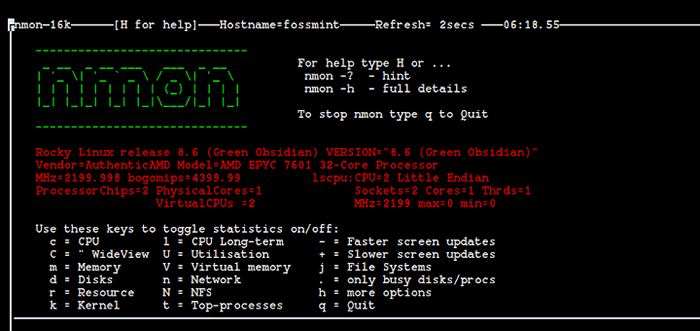
- 3384
- 563
- Claudia Baca
Si está buscando una herramienta de monitoreo de rendimiento muy fácil de usar para Linux, le recomiendo instalar y usar el Nonable utilidad de línea de comandos.
Nonable corto para (Monitor de Ngel), es una utilidad de línea de línea de monitoreo de rendimiento del sistema Linux del sistema de Linux completamente interactivo que fue desarrollado originalmente por IBM para los sistemas AIX y luego portado a la plataforma Linux.
El importante beneficio de la herramienta NMON es que le permite monitorear el rendimiento de los aspectos de su sistema Linux, como la utilización de la CPU, el uso de la memoria, el espacio en el disco, la utilización de la red, los procesos principales, las estadísticas de máquina virtual, los sistemas de archivos, los recursos, el micro Partición y más, en una sola vista concisa.
Además de monitorear su sistema Linux de manera interactiva, NMON también se puede usar en modo por lotes para recopilar y guardar datos de rendimiento para un análisis posterior.
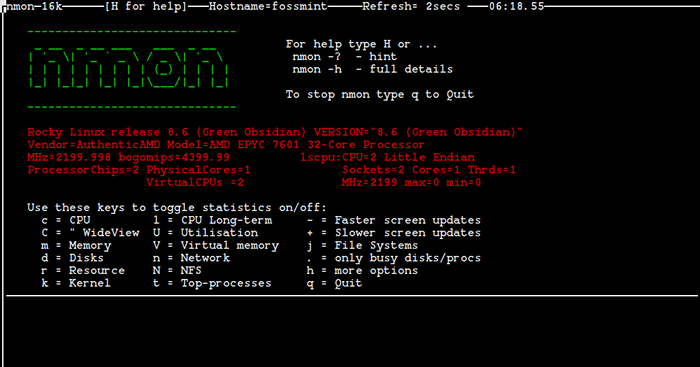 Herramienta de monitoreo de rendimiento de Nmon Linux
Herramienta de monitoreo de rendimiento de Nmon Linux Una cosa muy buena que realmente me gusta de esta herramienta es el hecho de que es completamente interactivo y ayuda al usuario de Linux o al administrador del sistema con el comando necesario para aprovecharla al máximo.
Instalación de la herramienta de monitoreo NMON en Linux
Si está utilizando una distribución de Linux basada en Debian/Ubuntu, puede instalar fácilmente el Nonable Utilidad de línea de comandos agarrándola de los repositorios predeterminados.
Para instalar, abra un nuevo terminal (Ctrl+Alt+T) y use el siguiente comando.
$ sudo apt-get instalación nmon
Eres un Fedora usuario? Para instalarlo en su máquina, abra un nuevo terminal y ejecute el siguiente comando.
# instalación dnf nmon
En distribuciones basadas en Rhel como Rocky Linux y Almalinux, Los usuarios pueden instalarlo instalando el repositorio EPEL como se muestra:
------------- En Rhel, Rocky y Almalinux 9 ------------- # DNF Instalar https: // dl.federaproject.org/pub/epel/epel-liber-latest-9.noarch.rpm # yum instalación nmon ------------- En Rhel, Rocky y Almalinux 8 ------------- # DNF Instalar https: // dl.federaproject.org/pub/epel/epel-liber-latest-8.noarch.rpm # yum instalación nmon
En otras distribuciones de Linux, puede instalar nonable a través del administrador de paquetes predeterminado como se muestra.
$ sudo emerge -a sys -process/nmon [en Gentoo Linux] $ sudo apk agregar nmon [ Alpine Linux] $ sudo pacman -s nmon [en Arch Linux] $ sudo zypper instalación nmon [en Usura de apertura]
Cómo usar NMON para monitorear el rendimiento de Linux
Una vez la instalación de Nonable se ha terminado y lo inicia desde la terminal escribiendo el 'nonable'Comando se le presentará la siguiente salida.
# non
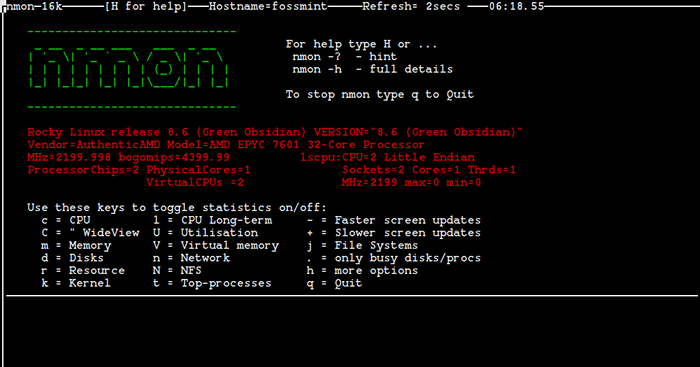 Herramienta de monitoreo de rendimiento de Nmon Linux
Herramienta de monitoreo de rendimiento de Nmon Linux Como ustedes pueden ver en la captura de pantalla anterior, la utilidad de la línea de comandos NMON se ejecuta completamente en modo interactivo y presenta al usuario las claves para alternar estadísticas.
Monitorear la utilización de la CPU de Linux
Por ejemplo, si desea recopilar algunas estadísticas sobre UPC rendimiento deberías presionar el 'C'Clave en el teclado del sistema que está utilizando. Después de golpear el 'C'Key en mi teclado obtengo una salida muy agradable que me da información sobre mi UPC uso.
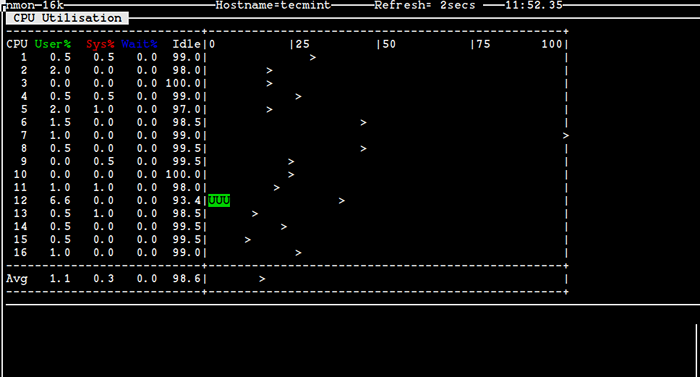 NMON - Monitorear el uso de la CPU de Linux
NMON - Monitorear el uso de la CPU de Linux Las siguientes son las claves que puede usar con la utilidad para obtener información sobre otros recursos del sistema presentes en su máquina.
metro- Memoriaj- Sistemas de archivosd- Disconorte- RedV- Memoria virtualriñonal- Recursonorte- NFSk- núcleoT- Superprocesos.- Solo discos/procsU- Utilización
Monitor de estadísticas de procesos superiores de Linux
Para obtener estadísticas en los procesos superiores que se ejecutan en su sistema Linux, presione la tecla 'T'En su teclado y espere a que aparezca la información.
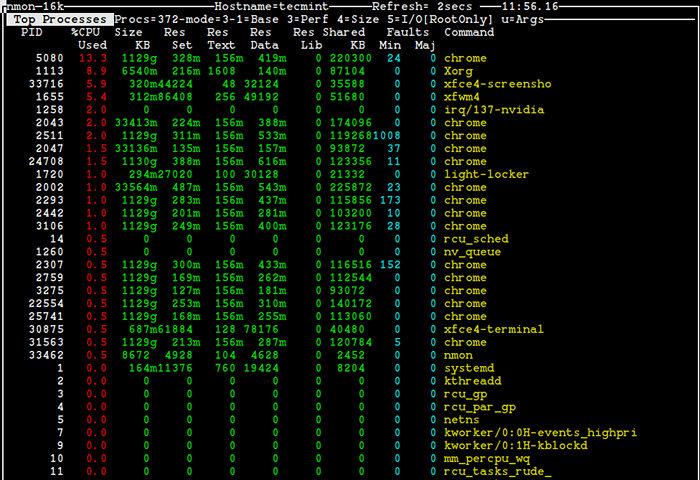 NMON - Monitorear el uso de procesos superiores de Linux
NMON - Monitorear el uso de procesos superiores de Linux Aquellos familiarizados con la utilidad superior comprenderán y podrán interpretar la información anterior muy fácilmente. Si es nuevo en la administración del sistema Linux y nunca ha usado el arriba utilidad antes, ejecute el siguiente comando en su terminal e intente comparar la salida producida con la anterior. ¿Se ven similares, o es la misma salida??
# arriba
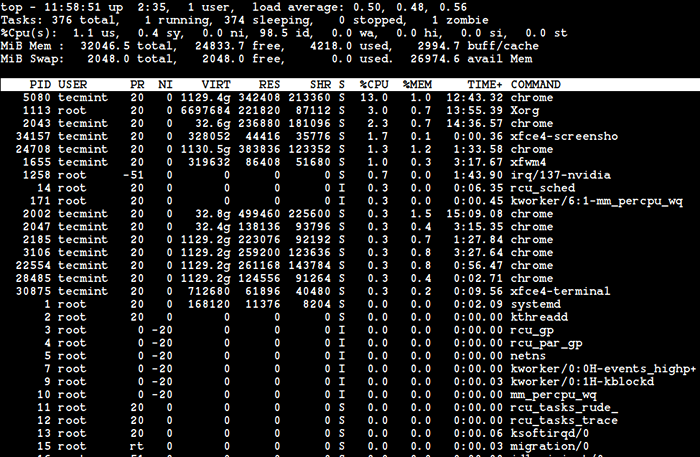 TOP - Monitorear el uso de procesos de Linux
TOP - Monitorear el uso de procesos de Linux Parece que estoy ejecutando la utilidad de monitoreo de proceso superior cuando uso la clave 'T'Con la herramienta nmon.
Monitorear estadísticas de red de Linux
¿Qué tal algunas estadísticas de red?? Solo presiona 'norte'En tu teclado.
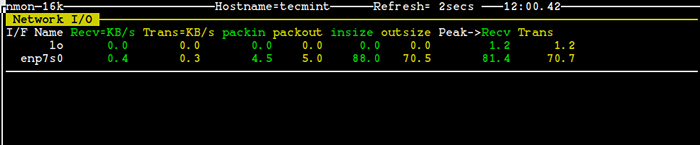 NMON - Monitorear las estadísticas de red de Linux
NMON - Monitorear las estadísticas de red de Linux Monitor de gráficos de E/S de disco Linux
Utilizar el 'd'Clave para obtener información sobre discos.
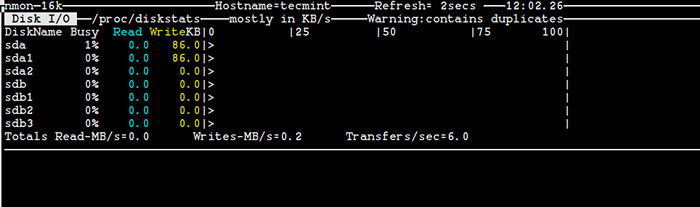 NMON - Monitorear las estadísticas de disco de Linux
NMON - Monitorear las estadísticas de disco de Linux Consulte la información del núcleo de Linux
Una clave muy importante para usar con esta herramienta es 'k', se utiliza para mostrar información breve sobre el núcleo de su sistema.
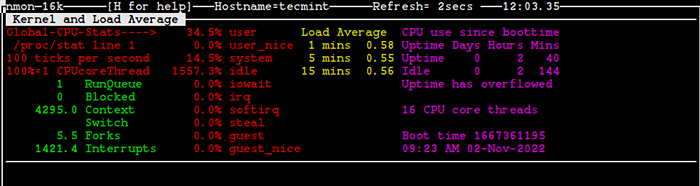 Nmon - Verifique la información del kernel de Linux
Nmon - Verifique la información del kernel de Linux Verifique la información del sistema Linux
Una clave muy útil para mí es la clave 'riñonal'que se utiliza para dar información sobre diferentes recursos, como la arquitectura de máquinas, la versión del sistema operativo, la versión de Linux y la CPU. Puedes tener una idea de la importancia de la clave 'riñonal'Mirando la siguiente captura de pantalla.
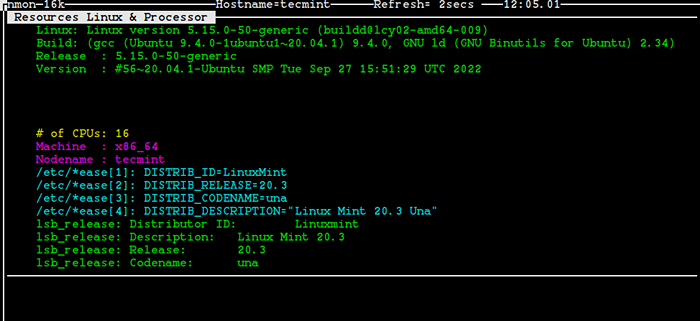 Nmon - Verifique la información del sistema Linux
Nmon - Verifique la información del sistema Linux Monitorear estadísticas del sistema de archivos Linux
Para obtener estadísticas en los sistemas de archivos, presione 'j'En tu teclado.
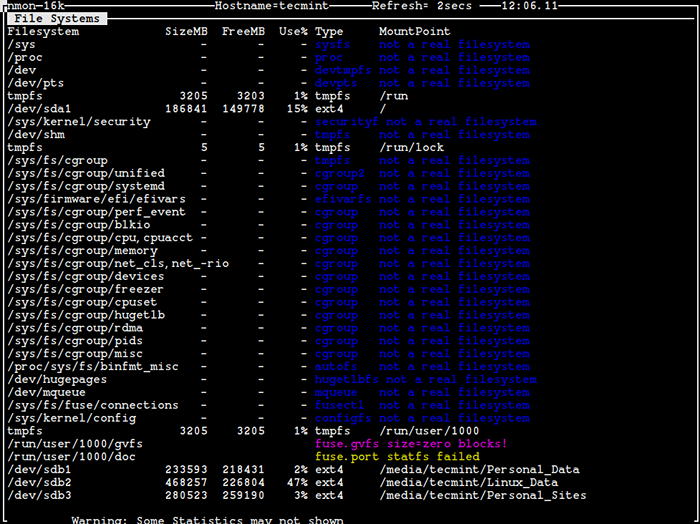 Nmon - Verifique las estadísticas del sistema de archivos
Nmon - Verifique las estadísticas del sistema de archivos Como puede ver en la captura de pantalla anterior, obtenemos información sobre el tamaño del sistema de archivos, el espacio usado, el espacio libre, el tipo de sistema de archivos y el punto de montaje.
Verifique los datos de NFS
La clave 'norte'puede ayudar a recopilar y mostrar datos en NFS.
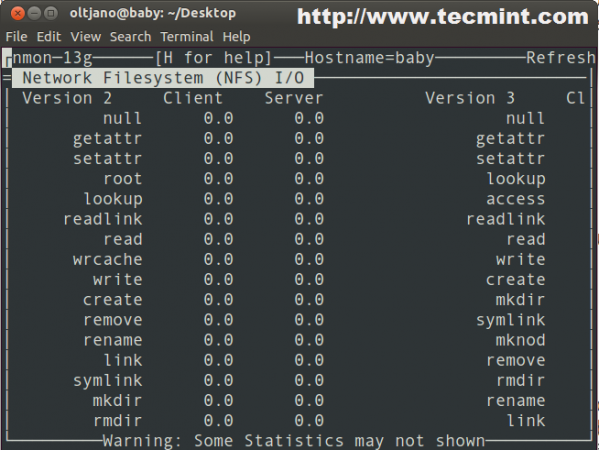 Datos de NFS
Datos de NFS Hasta ahora ha sido muy fácil trabajar con el Nonable utilidad. Hay muchas otras cosas que debe saber sobre la utilidad y una de ellas es el hecho de que puede usarlo en modo de captura de datos.
Si no le gusta que se muestren los datos en la pantalla, puede capturar fácilmente un pequeño archivo de muestra con el siguiente comando.
# nmon -f -s13 -c 30
Después de ejecutar el comando anterior, obtendrá un archivo con el '.nonable'Extensión en el directorio donde estaba mientras trabajaba con la herramienta. Cuál es el '-F' opción? La siguiente es una explicación simple y corta de las opciones utilizadas en el comando anterior.
- El
-Fsignifica que desea guardar los datos en un archivo y no se muestra en la pantalla. - El
-S13significa que desea capturar datos cada 13 segundos. - El
-C 30significa que desea treinta puntos de datos o instantáneas.
Conclusión
Hay muchas herramientas que pueden hacer el trabajo de la utilidad NMON, pero ninguna de ellas es tan fácil de usar y amigable para un principiante de Linux. Desafortunadamente, la herramienta no tiene tantas características como otras herramientas como Collectl y no puede proporcionar estadísticas en profundidad al usuario.
Al final, puedo decir que es una utilidad muy agradable para un administrador del sistema Linux, especialmente para alguien que no está familiarizado con las opciones y comandos de línea de comandos.
- « Cómo instalar Virtualbox 7.0 en RHEL 9/8
- Cómo instalar el repositorio de Epel en Rhel, Rocky y Almalinux »

